Како омогућити тастатуру на екрану
Тастатура на екрану је одличан алат који помаже кориснику рачунара у најнеочекиванијим ситуацијама, када физички уређај из неког разлога поквари.
Садржај чланка
Карактеристике омогућавања тастатуре на екрану
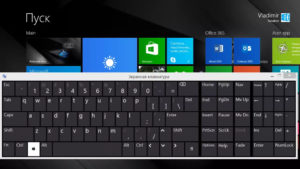 У верзији 10 Виндовс Постоје чак 2 опције екрана, од којих је једна мало једноставнија. Методе њиховог укључивања се такође разликују, али које Који је дужи, а који бржи, тешко је рећи. Да бисте покренули тастатуру једноставније, потребно је да померите курсор миша у доњи десни угао, кликните десним тастером миша на сат.
У верзији 10 Виндовс Постоје чак 2 опције екрана, од којих је једна мало једноставнија. Методе њиховог укључивања се такође разликују, али које Који је дужи, а који бржи, тешко је рећи. Да бисте покренули тастатуру једноставније, потребно је да померите курсор миша у доњи десни угао, кликните десним тастером миша на сат.
Појавиће се листа доступних својстава, потребно је да изаберете „Прикажи дугме тастатуре на додир“ кликните тамо. Сада су дугмад виртуелна тастатуре доступно поред дугмета за промену језика. Да бисте га покренули, потребно је само да кликнете на пречицу у доњем десном углу.
Тастатура која нуди мало више функционалности се покреће помоћу комбинације врућих дугмади која отварају линију. У доњем левом углу ће се појавити линија, у њу треба да унесете команду „оск“ и притиснете „ентер“, и то је то, тастатура ће се покренути.
Како омогућити тастатуру на екрану на Виндовс 10
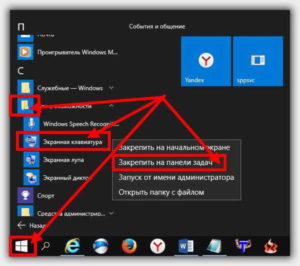 Да бисте користили виртуелне тастатуре које су обезбедили програмери у оперативном систему, морате да користите један од два метода представљена и описана изнад.
Да бисте користили виртуелне тастатуре које су обезбедили програмери у оперативном систему, морате да користите један од два метода представљена и описана изнад.
- Прва тастатура нема поље са бројевима, приказ дугмади је поједностављен, тастера као што су „Хоме“ и „ПгУп“ уопште нема. Предност ове тастатуре је што се на њу може монтирати панели задатака са неколико кликова мишем.
- Друга тастатура нуди напреднију функционалност, садржи сва дугмад која се налазе на физичком уређају. Друга опција је погоднија, јер је пуна функционалност одмах доступна, без икаквих додатних манипулација. Међутим, не постоји опција да се ова тастатура закачи на траку задатака. Обе опције имају функцију предвиђања унетог текста, што вам омогућава да убрзате куцање.
Да бисте конфигурисали виртуелни уређај, потребно је да одете у одељак „Подешавања“. Да бисте то урадили, кликните на „Старт“, а затим у менију „Опције“ потребно је да изаберете „Приступачност“, а затим „Тастатура“. У менију подешавања који се појави, можете омогућити или онемогућити звук када притиснете вруће дугмад. Могућност онемогућавања лепљивих дугмади, подвлачења ознака итд.
Како омогућити тастатуру на екрану у оперативном систему Виндовс 7
 Лансирање је такође доступно у неколико опција. Прва опција је најједноставнија да бисте то урадили, потребно је да кликнете левим тастером миша на дугме „Старт“ и унесете „Екран“ у траку за претрагу лаптопа. На листи резултата која се појави изаберите жељену ставку.
Лансирање је такође доступно у неколико опција. Прва опција је најједноставнија да бисте то урадили, потребно је да кликнете левим тастером миша на дугме „Старт“ и унесете „Екран“ у траку за претрагу лаптопа. На листи резултата која се појави изаберите жељену ставку.
Други метод је компликованији, потребно је да позовете контролну таблу помоћу врућих тастера, или такође преко менија Старт.Затим идите на картицу „Приступачност“, а затим на „Центар за једноставност приступа“. Испод ће вам бити понуђене опције за оно што сте тражили, међу њима ће се наћи и електронска тастатура, све што треба да урадите је да кликнете на жељену ставку.
Подешавања можете извршити кликом на „Опције“ у доњем десном делу. Отвориће се посебан прозор у којем корисник може извршити потребна подешавања и подешавања. Када су потребни радни параметри подешени, кликните Кликните на дугме „ОК“ и подешавања ће се аутоматски применити.
Зашто се тастатура на екрану не укључује?
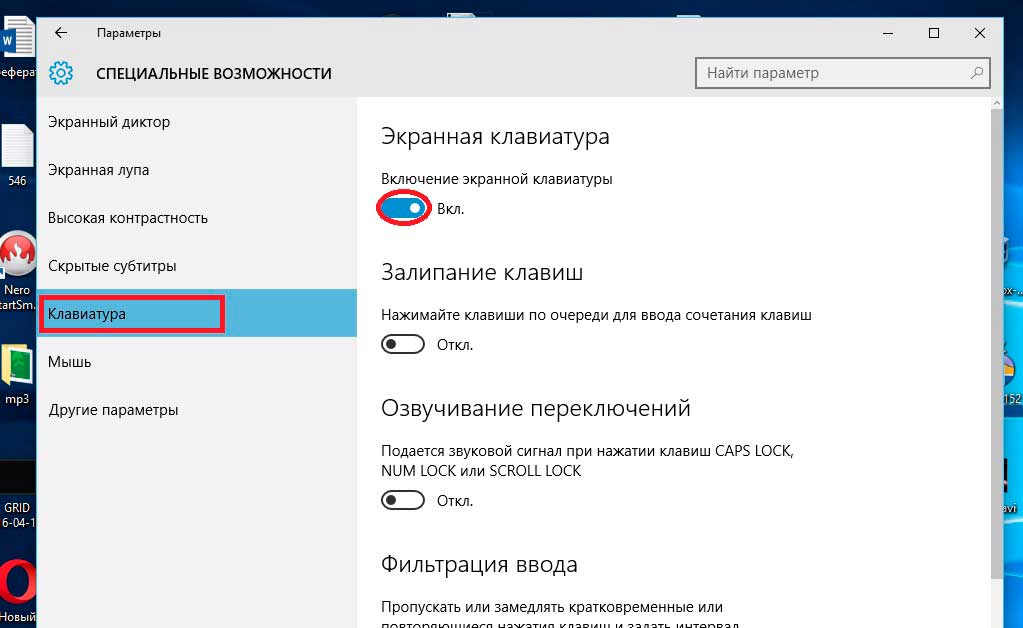 Када физички уређај поквари, он напет, али посебан непријатности не узрокује никакву штету, јер постоји уграђени виртуелни аналог. Међутим, када виртуелна тастатура одбије да се укључи, ствари постају озбиљне. Корисник постаје буквално беспомоћан, ограничено је на само неколико манипулација које се могу извршити помоћу рачунарског миша. Остале функције су у стоп режиму.
Када физички уређај поквари, он напет, али посебан непријатности не узрокује никакву штету, јер постоји уграђени виртуелни аналог. Међутим, када виртуелна тастатура одбије да се укључи, ствари постају озбиљне. Корисник постаје буквално беспомоћан, ограничено је на само неколико манипулација које се могу извршити помоћу рачунарског миша. Остале функције су у стоп режиму.
Наравно, можете покушати да га отворите помоћу контролне табле монитора, или преко ладице (где се налази зависи од верзије оперативног система који користите). Али дешава се да је чак и на овај начин немогуће покренути. Проблем је у компјутерском софтверу, могућој инфекцији уређаја вирусима, злонамерном софтверу који ремети рад процеса.
Решавање проблема са тастатуром на екрану
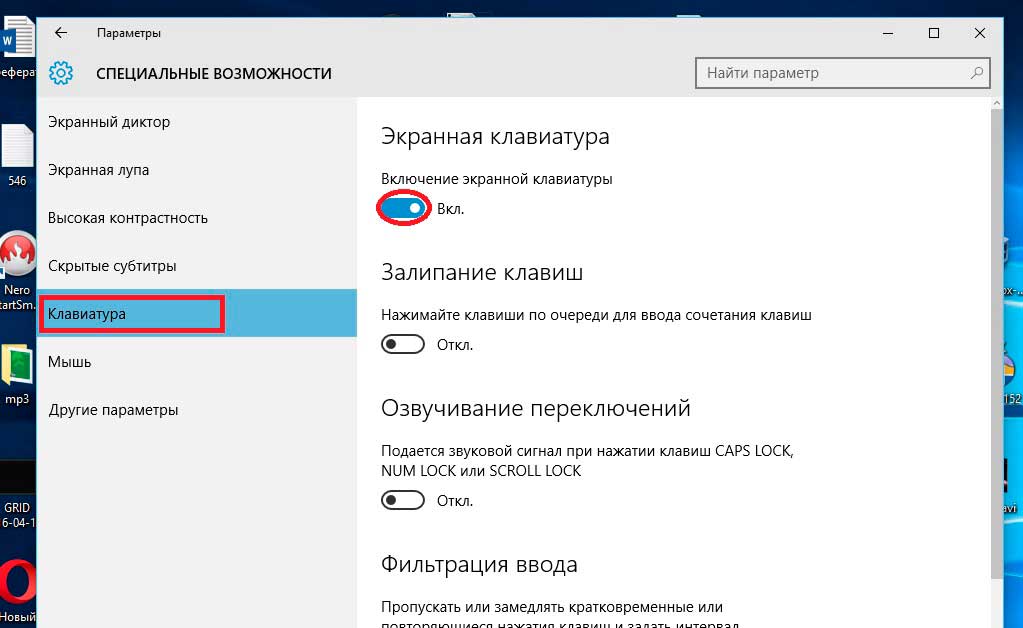 Лакше је решити проблем са виртуелним уређајем него са физичким, али ће за то требати више времена. Прва ствар коју треба да урадите је да извршите потпуно скенирање уређаја.У ту сврху су погодни специјализовани програми које сте претходно морали да инсталирате на свој лични рачунар. Неопходно је скенирати уређај да ли је застарео софтвер софтвер, оштећене датотеке, недостајуће компоненте из неког разлога.
Лакше је решити проблем са виртуелним уређајем него са физичким, али ће за то требати више времена. Прва ствар коју треба да урадите је да извршите потпуно скенирање уређаја.У ту сврху су погодни специјализовани програми које сте претходно морали да инсталирате на свој лични рачунар. Неопходно је скенирати уређај да ли је застарео софтвер софтвер, оштећене датотеке, недостајуће компоненте из неког разлога.
Белешка, да вам је потребна интернет веза током ових операција, то ће вам омогућити да брзо решите већину проблема који се јављају. Након анализе специјализованих програма, потребно је извршити анализу од неколико антивируса заузврат, што ће омогућити кориснику да види пуну слику насталог проблема. Можда проблем лежи у малој злонамерној датотеци која је доспела на ваш рачунар преузимањем програма или датотеке са непоузданог извора.
Ако све горе наведене операције и интеракције са различитим програмима нису помогле у решавању проблема, постоје само 2 последње опције, које се препоручује да се користе само ако ништа друго не помаже.
Први метод је враћање система на једну од тачака враћања. Веома је добро ако постоји тачка опоравка која датира од јуче, то ће вам омогућити да прецизније процените ситуацију и разумете шта је изазвало проблем. На овај начин нећете изгубити већину својих датотека.
Други метод је враћање оперативног система на фабричка подешавања. Овај метод се користи као последње средство, јер се сва корисничка подешавања, све преузете датотеке и програми бришу. Огромна предност ове методе је што ћете добити чист оперативни систем. Лоша страна је што ћете морати поново да инсталирате сав потребан софтвер и специјализоване програме.





